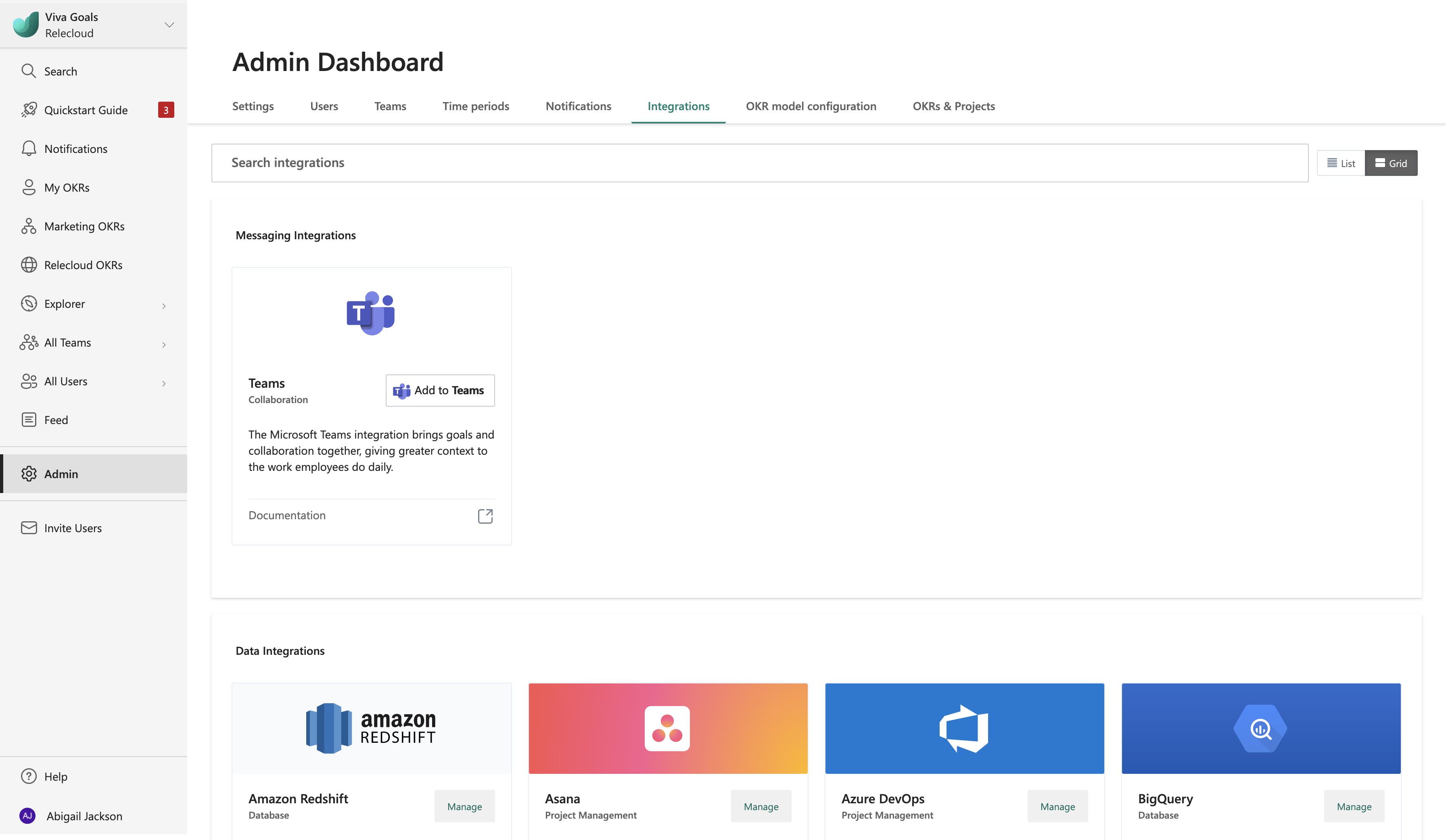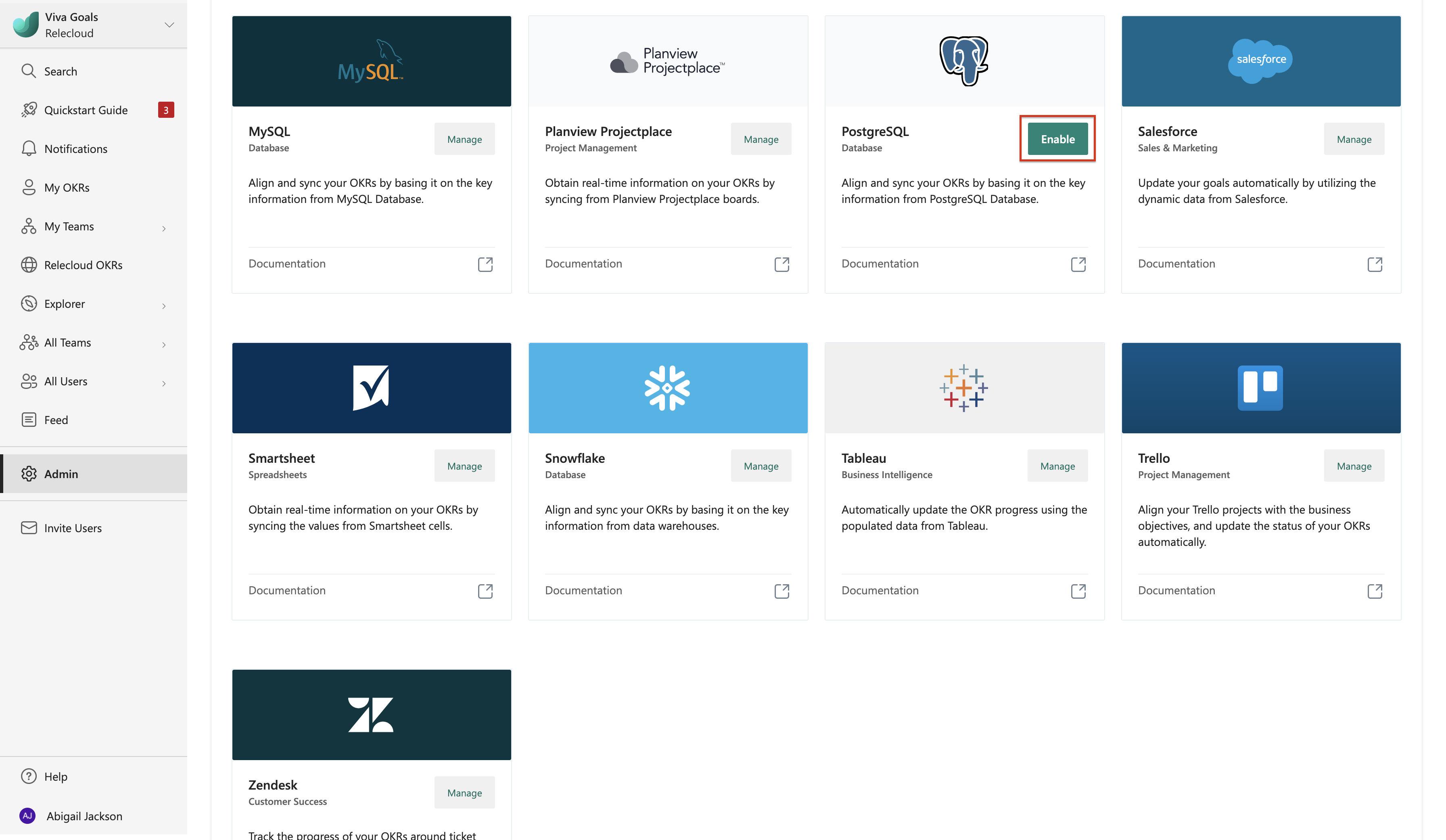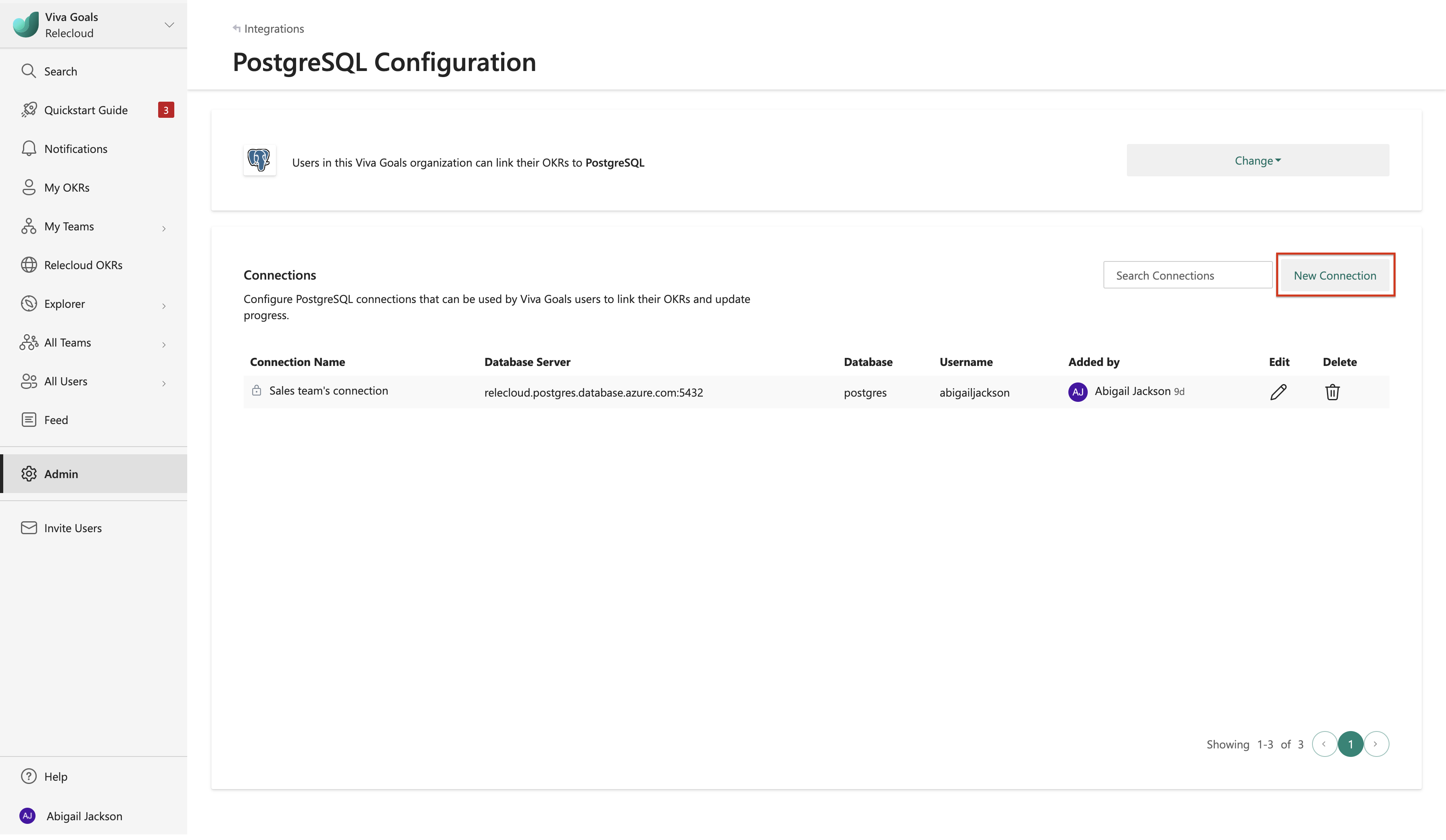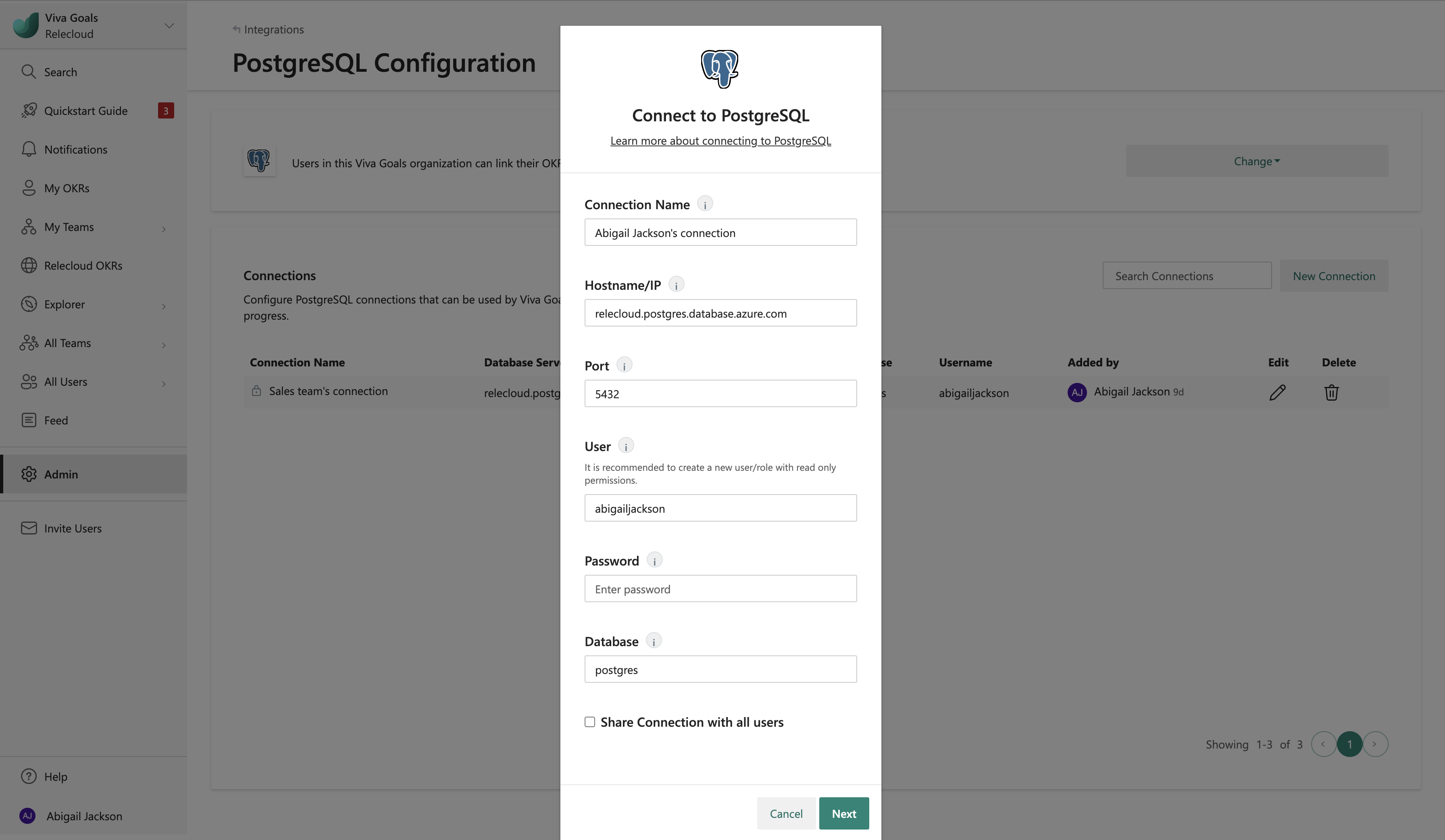PostgreSQL の統合
PostgreSQL 統合Viva Goals、PostgreSQL データベース内のデータに基づいて OKR の進行状況を自動的に更新できます。
この例を考えてみましょう。PostgreSQL データベースを使用して、複数のソースからの潜在顧客に関する情報を格納します。 Viva Goalsには、四半期ごとに有資格リードを 40% 増やすという目標があります。 この目標を PostgreSQL の対応するデータベースにリンクすると、データベース内のデータに基づいて OKR の状態が更新されます。 Viva Goalsは自動的に値を同期し、目標に向かって進行状況をグラフ化し、OKR を最新の状態に保ちながら時間を節約します。
PostgreSQL 統合を有効にする方法
管理者は、次の手順に従ってこの統合を有効にします。
サイドバーで、[統合] タブ管理>選択します。
PostgreSQL で、[統合を有効にする] オプションを選択します。 接続が以前に行われた場合、または統合が既に有効になっている場合は、[統合の 管理 ] を選択できます。
統合は、同じセクションから無効にすることもできます。[ 変更] を選択し、ドロップダウンから [ 統合を無効にする ] を選択します。
PostgreSQL 接続を構成する方法
統合を有効にした後、次の手順は PostgreSQL 接続を構成することです。
[ 新しい接続] を選択し、 接続の名前を指定します。
データベース サーバーの ホスト名または IP アドレス と、サーバーがリッスンしている ポート番号 を入力します。
ユーザー名とパスワードを指定します。 認証後、関連付けられているデータベースが自動的に設定されます。 ドロップダウン メニューからデータベースを選択します。
必要に応じて、この接続をorganization内の他のユーザーと共有します。
[ 次へ ] を選択して、統合を実行します。 保存した接続はいつでも編集できます。
Viva Goalsを使用すると、複数のデータベースに接続できます。 [新しい接続] を選択して別のデータベースに接続します。 これらの接続は名前で区別します。 名前は、OKR と PostgreSQL データベースをリンクすると、他のユーザーに再表示されます。
PostgreSQL 接続を OKR に接続する方法
接続を構成した後、次の手順は OKR を PostgreSQL データベースにリンクすることです。
OKR を作成または編集するときに、[ データ ソースから Microsoft AutoUpdate の進行状況に自動的に移動] を選択します。 ドロップダウン メニューから [ PostgreSQL] を選択します。
既に接続を作成している場合、または管理者が接続を共有している場合は、その接続が自動的に選択されます。 Viva Goalsは、以前に作成または共有された接続がない場合にのみ、新しい接続を作成するように求められます。
進行状況、 達成率 、 KPI (成功メトリック) の測定に使用する方法を選択します。 KPI を選択した場合は、メトリック、開始値、およびターゲット値を指定します。
接続を選択し、PostgreSQL クエリを指定します。 このクエリは 1 つの数値を返し、この値は OKR の進行状況に関連付けられます。
クエリ結果を使用してクエリを検証します。
[ 次に>保存] を選択します。 OKR の横に PostgreSQL アイコンが表示されます。 同期は 1 時間に 1 回行われます。 PostgreSQL アイコンと更新アイコンを選択して、手動同期を開始することもできます。
これで、目標を PostgreSQL のデータベースにリンクし、接続されているデータベース内のデータに基づいて対応する OKR の状態を自動的に更新しました。
進行状況バーの色は、目的の状態を示しました。
進行状況が任意の時点で予想より 0 ~ 25% 少ない場合、OKR の状態は 遅れ、進行状況バーはオレンジ色になります。
進行状況が任意の時点で予想より 25% 未満の場合、OKR の状態は 危険にさらされ、進行状況バーは赤になります。